如何在mac中读取读写NTFS格式?
作者:网友整理
nfctoolv2.7.3 49.16M / 简体中文
点击下载
全能数据恢复v5.7.6 36.73M / 简体中文
点击下载
未来家NFC软件v3.11.5 79.76M / 简体中文
点击下载很多果粉儿们都在疑惑一个问题,到底在苹果电脑系统中怎么才能读写NTFS格式呢?其实方法还是比较简单的,虽然mac系统与xp系统有很大差距但是还是可以轻松读写NTFS格式的,下面小编就为大家带来如何在mac中读取读写NTFS格式教程,希望可以帮助果粉儿们轻松使用苹果系统哦,一起来看看如何在mac中读取读写NTFS格式教程吧。
如何在mac中读取读写NTFS格式教程:
温馨提示:此教程需要中高级用户通过输入终端命令行来进行操作,请新用户谨慎操作。
具体操作步骤如下:
1、打开应用程序 - 实用工具 - 终端 运行如下命令。来查看你的硬盘UUID。
diskutil info /Volumes/MACX | grep UUID
特别注意:用你的硬盘的名字替换掉 MACX
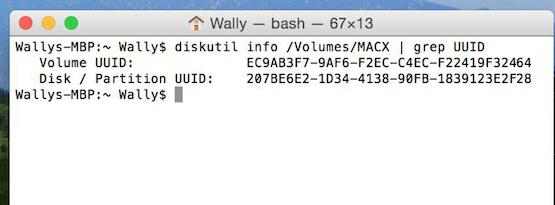
如图,硬盘 UUID 显示出来了 ,并且有一个分区 UUID。我们需要用到的就是硬盘的 UUID 识别号。
2、再运行如下命令:
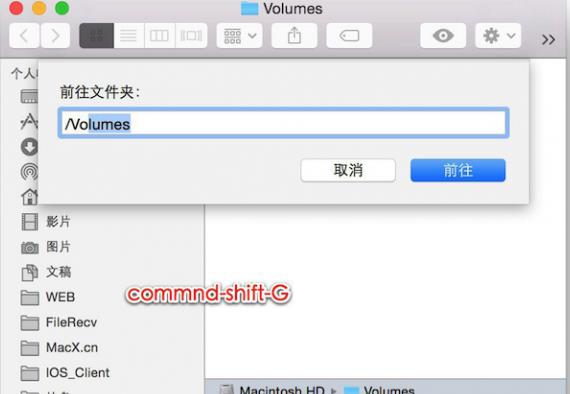
echo "UUID=EC9AB3F7-9AF6-F2EC-C4EC-F22419F32464 none ntfs rw,auto,nobrowse" | sudo tee -a /etc/fstab
用上一步操作得到的硬盘UUID替换命令行UUID=后面的字符,并且输入账户的密码 (如密码为空,请先创建密码。 输入密码不显示但实际已经输入)

3、随后,当你再重新连接此 USB 设备的时候, 桌面上不再显示这个 USB 分区的白色盒子图标。 你需要按 Command-Shift-G 前往 /Volumes 卷宗目录。

此时你的 NTFS 硬盘就可以读写了. 原因解释,OS X 默认是只识别 NTFS 并且如果显示在桌面上的时候无法激活 rw 即读写功能,所以我们在系统文件 /etc/fstab 中加入了判断,让这个硬盘连接的时候 判断为 NTFS 读写模式,但是不显示在桌面上。
加载全部内容